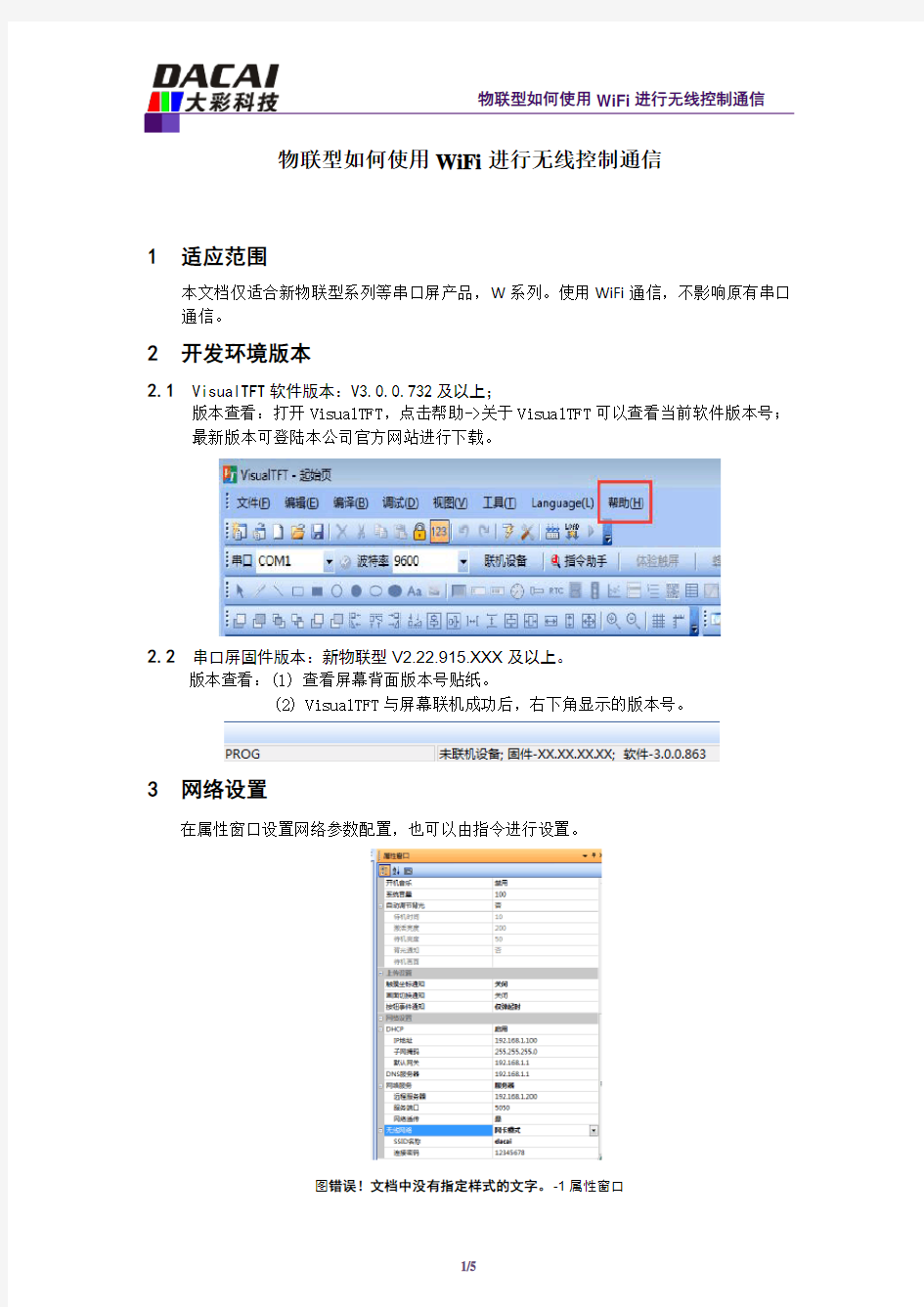
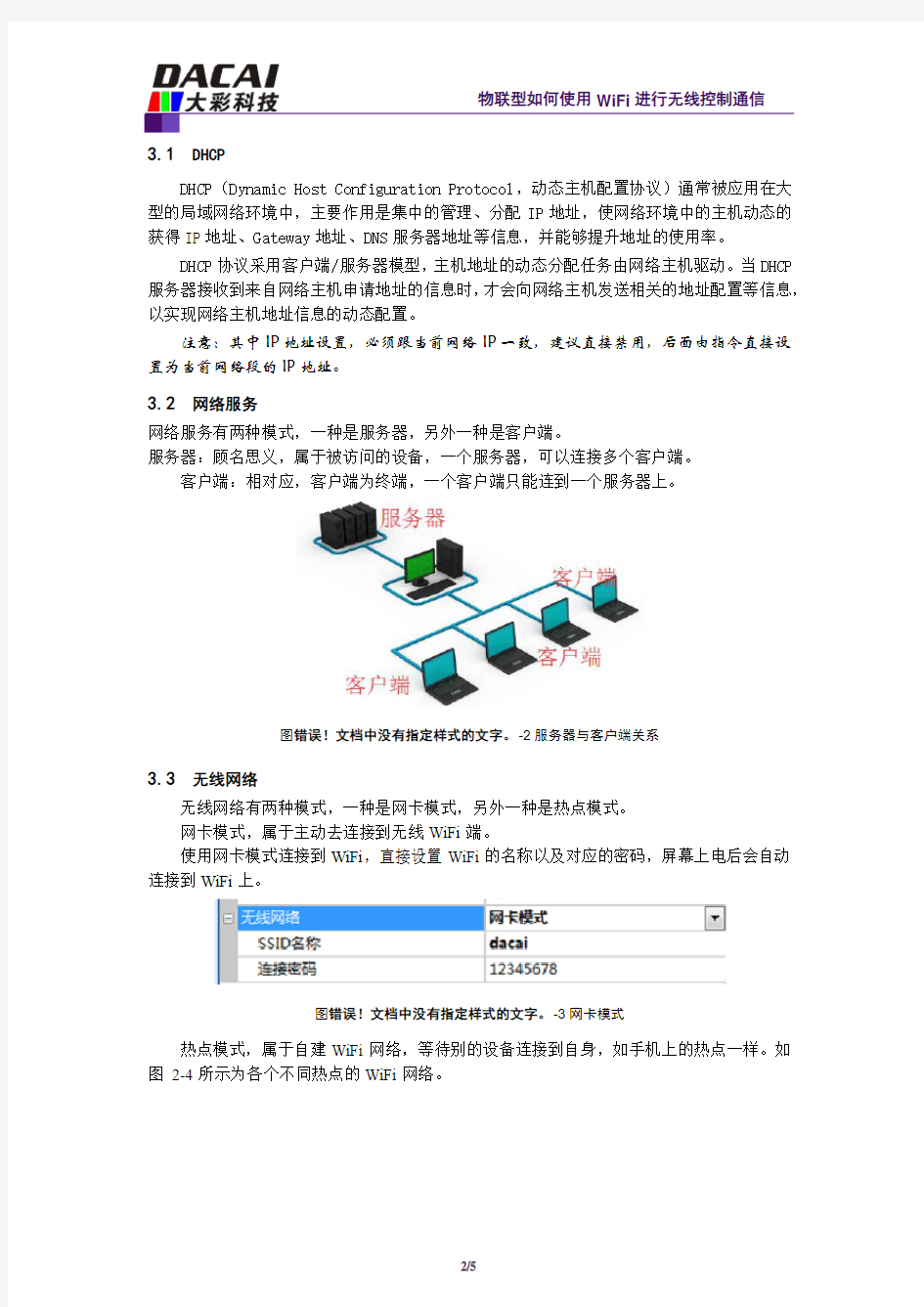
物联型如何使用WiFi进行无线控制通信
1适应范围
本文档仅适合新物联型系列等串口屏产品,W系列。使用WiFi通信,不影响原有串口通信。
2开发环境版本
2.1VisualTFT软件版本:V
3.0.0.732及以上;
版本查看:打开VisualTFT,点击帮助->关于VisualTFT可以查看当前软件版本号;
最新版本可登陆本公司官方网站进行下载。
2.2串口屏固件版本:新物联型V2.22.915.XXX及以上。
版本查看:(1) 查看屏幕背面版本号贴纸。
(2) VisualTFT与屏幕联机成功后,右下角显示的版本号。
3网络设置
在属性窗口设置网络参数配置,也可以由指令进行设置。
图错误!文档中没有指定样式的文字。-1属性窗口
3.1DHCP
DHCP(Dynamic Host Configuration Protocol,动态主机配置协议)通常被应用在大型的局域网络环境中,主要作用是集中的管理、分配IP地址,使网络环境中的主机动态的获得IP地址、Gateway地址、DNS服务器地址等信息,并能够提升地址的使用率。
DHCP协议采用客户端/服务器模型,主机地址的动态分配任务由网络主机驱动。当DHCP 服务器接收到来自网络主机申请地址的信息时,才会向网络主机发送相关的地址配置等信息,以实现网络主机地址信息的动态配置。
注意:其中IP地址设置,必须跟当前网络IP一致,建议直接禁用,后面由指令直接设置为当前网络段的IP地址。
3.2网络服务
网络服务有两种模式,一种是服务器,另外一种是客户端。
服务器:顾名思义,属于被访问的设备,一个服务器,可以连接多个客户端。
客户端:相对应,客户端为终端,一个客户端只能连到一个服务器上。
图错误!文档中没有指定样式的文字。-2服务器与客户端关系
3.3无线网络
无线网络有两种模式,一种是网卡模式,另外一种是热点模式。
网卡模式,属于主动去连接到无线WiFi端。
使用网卡模式连接到WiFi,直接设置WiFi的名称以及对应的密码,屏幕上电后会自动连接到WiFi上。
图错误!文档中没有指定样式的文字。-3网卡模式
热点模式,属于自建WiFi网络,等待别的设备连接到自身,如手机上的热点一样。如图2-4所示为各个不同热点的WiFi网络。
图错误!文档中没有指定样式的文字。-4热点
4WiFi应用
4.1一般WiFi设置应用方式
1.先确认产品,是需要用做客户端,还是用作服务器,一般用作客户端。
2.IP地址,使用自动获取IP地址,以便保持跟当前链接的网络IP一致。
3.确认无线网络的模式,一般用网卡模式连接到WiFi,确认当前需要连接的WiFi名
称以及密码,直接设置好。
图错误!文档中没有指定样式的文字。-5指令助手
4.网络透传:确认产品通讯是否需要通过网络进行,若需要勾选上,一般组建无线网
络均需要配置上。
5.以上信息确认好以及设置好,直接点击保存网络配置,串口屏将会自动进行网络配
置连接。
6.最后确认是否连接好,点击获取网络配置,若已经连接好了网络,在网络状态上会
显示对应的勾选项,如图 3-2所示。
图错误!文档中没有指定样式的文字。-6网络状态
注意:设置完网络后,一般需要1-2分钟左右连上WiFi,此设置掉电保存。
4.2网络助手调试
TCP Client客户端
TCP Server服务器
1、当两个设备连接到同一个无线WiFi上,对应可直接使用网络助手进行测试,网络助手
方面配置的时候,需要服务器对应客户端。
图错误!文档中没有指定样式的文字。-7网络联调
2、服务器与客户端IP设置:
串口屏作为客户端的时候,其中网络服务远程服务器的时候,IP地址设置与服务器保持一致。当串口屏作为服务器的时候,其中网络调试助手的设备的IP地址需要与屏保持一致。
图错误!文档中没有指定样式的文字。-8连接到服务器
3、网络数据
发送的指令,通过串口屏处理后,转发到网络上。
图错误!文档中没有指定样式的文字。-9网络数据
破解无线wifi图文教程 嘿,有搜到身边的无线WIFI吗?想没用又没密码,我要教你怎么“借”用一下!哈! 准备好工具: 1.电脑一台. 2.无线接收器一个; 3.VM虚拟机(软件); 4.cdlinux系统镜像(软件)这两种百度一下就可以了!(注意,破解的是WPA WAP2加密的信号!不是100%破解,看人品) 在WINDOWS平台下安装VM虚拟机(虚拟机主要是方便与WIN切换). 由于VM虚拟机安装都是步骤傻瓜式安装,这里不截图了,但安装过程中有些版本会跳出安装插件这类,比如USB识别一定要安上,不然虚拟机会认不到无线网卡,我用这个版本就有这个,如图一般选一键全部安装再,再安装上USB设备项,内置无线网卡没用过,应该不用USB这一项… 虚拟机安装好之后,运行如下图,不同的版本界面会有些变化,但虚拟机版本只是 个托,我们要的是破解结果..
1.1 这时就需要虚拟一个破解系统就是CDlinuX.破解过程将在这个系统里面进行! 1.2 点击新建虚拟机-(如下步骤图)
通常架设设置到启动到虚拟系统界面一般20秒左右!
好了!现在是破解正题了!通常是以两种破解方式,分别是跑包法跟PIN法 1.跑包法只能在客户端在线的时候才可以(即上图的在线客户端),而且通常只能跑简单密码,比如123456798.生日,电话之类(这个也要基本你的密码本,一般CDLINUX里面有附带密码字典,可以网下载生成包,生成的容量大得吓人,因为以8位开始,可以由数字,字母,符号随机复数生成,我试过只点一部分参数,生成大概好几十亿的数据量,容量就高达8000G)别说时间,单是容量我就坑住了...跑包这人挂了说不定还没跑完!下面为例图! 选中有线的客户端后,点启动,会有后台在扫描对方面的握手包(握手包不一定会得到,取决于对方在用这个无线信号时产生的数据量而定,时间长短不一,有时十多秒就可以得到,有时跑几小时也是失败的!) 握手包得到后,会自动弹出用字典跑密码,YES。 选择YES之后会弹出自带的字典目录,一般以TXT为文件,确定!
收集 2008-07-08 12:50 对于一般的用户而言,破解邻居的无线局域网密码有一定的困难,当然,使用搜索也可以搜到具体的方法与步骤。我也是初学者,以下是我整理出来的东西。有兴趣的可以看一下。 以下所使用的方法都是在Xp平台上测试的。 事先得说明,使用破解的先决条件是你必须要有要有一张airodump软件所支持的网卡,所支持网卡可以上网查一下(https://www.doczj.com/doc/3b2883611.html,/support/downloads/drivers) 常用可支持网卡: ATHEROS 5212A、BROADCOM 430XMP、Cisco AIR-CB21AG、NEC WL54SC TP-LINK系列:TL-WN550G TL-WN551G TL-WN510G TLWN610G TL-WN650G TL-WN65G 芯片系列:AR5001, AR5002, AR5004, AR5005 and AR5006 1.打开Network Stumbler软件查看信号所在频道,如图为频道:11(这个是我们抓包前要知道的) 2.打开airodump进行抓包,图片以下->后面参数分别是 9 s ->9(相应无线网卡前的序号) ->a(输入o或者a选择网卡模式) ->11(无线信号的频道) ->03(抓包生成文件名,可以随便输入) ->N(是否只检测WEP加密数据包) 回车确定进行抓包
packets值为300000以上按CTRL+C结束就可以了(抓包时间要看别人无线数据了,如果对方在下载东西的话,15分内可以抓完包。值是根据密码破解难度,如果密码很简单的话,5W就可以破解出了。) 然后会在目录下生成两个文件分别为03.CAP和03.TXT
nRF24L01无线通信模块使用手册 一、模块简介 该射频模块集成了NORDIC公司生产的无线射频芯片nRF24L01: 1.支持2.4GHz的全球开放ISM频段,最大发射功率为0dBm 2.2Mbps,传输速率高 3.功耗低,等待模式时电流消耗仅22uA 4.多频点(125个),满足多点通信及跳频通信需求 5.在空旷场地,有效通信距离:25m(外置天线)、10m(PCB天线) 6.工作原理简介: 发射数据时,首先将nRF24L01配置为发射模式,接着把地址TX_ADDR和数据TX_PLD按照时序由SPI 口写入nRF24L01缓存区,TX_PLD必须在CSN为低时连续写入,而TX_ADDR在发射时写入一次即可,然后CE置为高电平并保持至少10μs,延迟130μs后发射数据;若自动应答开启,那么nRF24L01在发射数据后立即进入接收模式,接收应答信号。如果收到应答,则认为此次通信成功,TX_DS置高,同时TX_PLD 从发送堆栈中清除;若未收到应答,则自动重新发射该数据(自动重发已开启),若重发次数(ARC_CNT)达到上限,MAX_RT置高,TX_PLD不会被清除;MAX_RT或TX_DS置高时,使IRQ变低,以便通知MCU。最后发射成功时,若CE为低,则nRF24L01进入待机模式1;若发送堆栈中有数据且CE为高,则进入下一次发射;若发送堆栈中无数据且CE为高,则进入待机模式2。 接收数据时,首先将nRF24L01配置为接收模式,接着延迟130μs进入接收状态等待数据的到来。当接收方检测到有效的地址和CRC时,就将数据包存储在接收堆栈中,同时中断标志位RX_DR置高,IRQ 变低,以便通知MCU去取数据。若此时自动应答开启,接收方则同时进入发射状态回传应答信号。最后接收成功时,若CE变低,则nRF24L01进入空闲模式1。 二、模块电气特性 参数数值单位 供电电压5V 最大发射功率0dBm 最大数据传输率2Mbps 电流消耗(发射模式,0dBm)11.3mA 电流消耗(接收模式,2Mbps)12.3mA 电流消耗(掉电模式)900nA 温度范围-40~+85℃ 三、模块引脚说明 管脚符号功能方向 1GND电源地 2IRQ中断输出O 3MISO SPI输出O 4MOSI SPI输入I 5SCK SPI时钟I 6NC空 7NC空 8CSN芯片片选信号I 9CE工作模式选择I 10+5V电源
Wifi模块使用说明 供电范围6-16V 接口: VCC 5V供电端(电压必须是5V,可以做电源输出)TXD 接单片机的RXD RXD 接单片机的TXD GND接单片机的GND 默认波特率9600 wifi无线名称:TOLNK 密码:12345678 web页面地址:http://192.168.10.1 视频地址:http://192.168.10.1:8080 (可以使用chrome或者Firefox浏览器直接访问摄像头)
使用方法 1,将模块供电,电源要求6.5-16V之间 2,供电正常之后,用手机或者笔记本搜索wifi网络搜索到TOLNK之后,连接TOLNK,密码为12345678 3,电脑软件接收视频 运行MJPG.exe 软件 然后点击“连接”按钮即可 摄像头上面有一个灯,如果没有亮灯,就说明摄像头连接异常。只有摄像头上的灯是亮的才可以使用无线视频。
连接电脑wifi,名称为TOLNK ,密码为12345678 设置参数 打开浏览器,输入http://192.168.10.1,登陆用户和密码都是admin
修改系统设置: 无线网类型AP 和Infra AP是将wifi模块当路由器使用,这样手机和电脑就可以直接连接wifi模块了。 Infra 是将wifi模块当基础设备使用,用于连接别的路由器。 两个用途: 如果你要将wifi模块当路由器使用,方便你的手机和电脑连接,那么请注意以下设置: 无线网类型必须是AP。 无线网名称可以任意。 无线网密钥就是你的手机和电脑连接wifi模块时,需要的密码。 无线网络IP,就是你建议不要修改。 别的选项无需修改,保存参数,然后重启wifi模块。 如果你想将wifi模块连接到别的路由器使用,那么请注意以下设置: 无线网类型必须是Infra。 无线网名称必须填写需要连接的路由器名称(任何一个符合都不能出错,大小写也不能出错)。无线网名称必须填写需要连接的路由器密码(任何一个符合都不能出错,大小写也不能出错)。无线网络IP,修改为0.0.0.0。让他自动获取 别的选项无需修改,保存参数,然后重启wifi模块。
ESP8266 WiFi模块用户手册
目录 术语和缩写错误!未定义书签。 1. 产品简介 ......................................................... 错误!未定义书签。 . 概述 ......................................................... 错误!未定义书签。 产品特性 ................................................. 错误!未定义书签。 模块封装 ................................................. 错误!未定义书签。 模块基本参数 ............................................. 错误!未定义书签。 . 硬件介绍 ..................................................... 错误!未定义书签。 . 功耗 ......................................................... 错误!未定义书签。 . 射频指标 ..................................................... 错误!未定义书签。 . 尺寸 ......................................................... 错误!未定义书签。 . WiFi 天线 .................................................... 错误!未定义书签。 . 推荐炉温曲线 ................................................. 错误!未定义书签。 2. 功能描述 ......................................................... 错误!未定义书签。 . 主要功能 ..................................................... 错误!未定义书签。 . 工作模式 ..................................................... 错误!未定义书签。 . 应用领域 ..................................................... 错误!未定义书签。 . AiCloud ...................................................... 错误!未定义书签。 3. 全功能测试版介绍 ................................................. 错误!未定义书签。 . 测试步骤 ..................................................... 错误!未定义书签。 . 基础AT指令 .................................................. 错误!未定义书签。 测试AT ..................................................... 错误!未定义书签。 . WiFi功能AT指令.............................................. 错误!未定义书签。 选择WiFi应用模式:AT+CWMODE ................................. 错误!未定义书签。 列出当前可用接入点:AT+CWLAP ............................... 错误!未定义书签。 加入接入点:AT+CWJAP .......................................... 错误!未定义书签。 退出接入点:AT+CWQAP .......................................... 错误!未定义书签。 设置AP模式下的参数:AT+CWSAP .............................. 错误!未定义书签。 . TCPIP AT指令................................................. 错误!未定义书签。 建立TCP/UDP连接:AT+CIPSTART ............................. 错误!未定义书签。 获得TCP/UDP连接状态:AT+CIPSTATUS ........................ 错误!未定义书签。 启动多连接:AT+CIPMUX ..................................... 错误!未定义书签。 发送数据:AT+CIPSEND ...................................... 错误!未定义书签。 关闭TCP/UDP连接:AT+CIPCLOSE ............................. 错误!未定义书签。 获取本地IP地址:AT+CIFSR ................................. 错误!未定义书签。 配置为服务器: ........................................... 错误!未定义书签。 选择TCPIP应用模式:AT+CIPMODE ............................ 错误!未定义书签。 设置服务器主动断开的超时时间:AT+CIPSTO ................... 错误!未定义书签。 设置波特率:AT+CIOBAUD................................... 错误!未定义书签。 4. 产品试用 ......................................................... 错误!未定义书签。
ESP8266 WiFi模块用户手册V1.0
目录 术语和缩写 (4) 1.产品简介 (5) 1.1.概述 (5) 1.1.1产品特性 (5) 1.1.2模块封装 (6) 1.1.3模块基本参数 (7) 1.2.硬件介绍 (8) 1.3.功耗 (11) 1.4.射频指标 (12) 1.5.尺寸 (13) 1.6.WiFi 天线 (14) 1.7.推荐炉温曲线 (14) 2.功能描述 (15) 2.1.主要功能 (15) 2.2.工作模式 (15) 2.3.应用领域 (15) 2.4.AiCloud (15) 3.全功能测试版介绍 (16) 3.1.测试步骤 (17) 3.2.基础AT指令 (20) 3.2.1 测试AT (20) 3.3.WiFi功能AT指令 (20) 3.3.1 选择WiFi应用模式:AT+CWMODE (20) 3.3.2列出当前可用接入点:AT+CWLAP (21) 3.3.3 加入接入点:AT+CWJAP (21) 3.3.4 退出接入点:AT+CWQAP (22) 3.3.5设置AP模式下的参数:AT+CWSAP (22) 3.4.TCPIP AT指令 (23) 3.4.1建立TCP/UDP连接:AT+CIPSTART (23) 3.4.2获得TCP/UDP连接状态:AT+CIPSTATUS (23) 3.4.3启动多连接:AT+CIPMUX (24) 3.4.4发送数据:AT+CIPSEND (25) 3.4.5关闭TCP/UDP连接:AT+CIPCLOSE (25) 3.4.6获取本地IP地址:AT+CIFSR (26) 3.4.7配置为服务器: (27) 3.4.8选择TCPIP应用模式:AT+CIPMODE (30) 3.4.9设置服务器主动断开的超时时间:AT+CIPSTO (30) 3.4.10设置波特率:AT+CIOBAUD (30) 4.产品试用 (31)
USR-C215 wifi模块硬件设计手册
目录 1. 产品概述 (3) 1.1产品简介 (3) 1.2引脚描述 (3) 1.3尺寸描述 (4) 1.4 开发套件 (5) 2.硬件参考设计 (6) 2.1典型应用硬件连接 (6) 2.2电源接口 (6) 2.3 UART接口 (7) 2.4复位控制和恢复出厂设置控制 (8) 2.5天线 (8) 3.免责声明 (9) 4.更新历史 (9) 附件1:评估板原理图 (9)
1.产品概述 1.1产品简介 USR-C215模块硬件上集成了MAC、基频芯片、射频收发单元、以及功率放大器;内置低功耗运行机制,可以有效实现模块的低功耗运行;支持WiFi协议以及TCP/IP协议,用户仅需简单配置,即可实现UART设备的联网功能。尺寸较小,易于组装在客户产品的硬件单板电路上,且模块可选择内置或外置天线的应用,方便客户多重选择。 1.2引脚描述 下图为USR-C215的引脚对应图: 图1 USR-C215 引脚图
表1 USR-C215模块管脚说明 注:在信号类型中,P表示电源,I表示输入,O表示输出,N表示不可用 管脚名称信号类型说明 1 GND P 电源地 2 VDD P 电源正极,3.3V 3 RELOAD I 拉低1-3秒是启动simplelink配置,3S以上是恢复出厂设置 4 RESET I 模块复位,低电平有效 5 UART_RX I 串口接收引脚 6 UART_TX O 串口发送引脚 7 PWR_SW N 悬空,不可用 8 WPS N 悬空,不可用 9 READY O 模块工作正常指示引脚,低有效,可外接LED 10 nLINK O 模块WiFi连接指示引脚,低有效,可外接LED 1.3尺寸描述 外形尺寸为22.0*13.5mm,误差为±0.2mm.引脚尺寸如图2 图2 外形尺寸图
wifi模块使用指南
目录 1 wifi模块简介 (1) 1.1 主要功能 (1) 1.2 应用领域 (1) 1.3 用法简介 (1) 2 wifi模块的技术规格 (2) 3 电脑连接wifi模块 (4) 4 设置wifi模块 (5) 4.1 登录wifi模块设置网页 (5) 4.2 设置网络参数 (6) 4.3 重启wifi模块 (7) 4.4 测试设置的正确性 (8) 4.5 Wifi模块设置步骤总结 (9) 5 在机器人控制器上使用wifi模块 (10) 5.1 wifi模块与控制器的硬件连接 (10) 5.2 基于wifi模块的电脑与控制器间通信 (11) 5.3 基于wifi模块的手机与控制器间通信 (11)
1 wifi模块简介 1.1 主要功能 此模块为wifi转串口的透明传输模块,可以将基于无线局域网WLAN的通信信号转给普通TTL串行接口的设备,从而可轻松实现上位机(电脑、智能手机等)对下位机(单片机等具有TTL串行接口的设备)的无线控制。使用wifi模块较之普通无线传输具有更大的优点:wifi传输距离远大于蓝牙,而且可以通过不同的SSID区分网络,很多wifi网络同时同地工作也不会相互干扰。 1.2 应用领域 ?智能家电、智能家居 ?医疗监护、智能玩具 ?汽车电子、工业控制 ?智能电网、物联网 1.3 用法简介 Wifi模块一般带有IPX外置天线,如图1.3-1,无障碍有效传输距离约为80米。 如果使用具有WLAN功能的智能手机与下位机进行通信,则只须将wifi模块连接于下位机;如果使用电脑与下位机进行通信,则电脑本身需具备WLAN联网能力或加装如图1.3-2的无线网卡。 图1.3-1 带有IPX天线的Wifi模块图1.3-2 无线网卡基于此wifi模块,用户可自行开发符合TCP网络传输协议的电脑或手机无线应用程序;此外,wifi模块可以直接插上本公司的V2.0版M4S16AD8RK移动机器人控制器,使得电脑或安卓手机可以无线遥控机器人的运动。
产品名称密级 LC930型WIFI模块用户手册公开 产品版本 共15页 V100 AR9331芯片2.4G无线WIFI模块用户手册 V1.0 拟制:JOHN日期:2013-04-22 审核:日期: 审核:日期: 批准:日期: 修订记录 日期修订版本描述作者2013-8-4 1.0首次建立John 深圳市灵卡技术科技有限公司 版权所有侵权必究
目录 1概述(Introduction) (4) 2特性列表(Feature List) (4) 3指标性能列表 (5) 4接口定义 (6) 5外观尺寸 (9) 6控制协议 (9) 7应用电路 (9)
AR9331芯片2.4G无线WIFI模块用户手册 关键词: 摘要:本文描述。 缩略语清单:对本文所用缩略语进行说明,要求提供每个缩略语的英文全名和中文解释Abbreviations缩略Full Spelling英文全拼Chinese Explanation中文解释ETHERNET以太网 NTSC北美地区电视标准 PAL中国大陆地区电视标准UART Universal Asynchronous通用异步接收/发送 WiFi无线局域网络通信标准 VGA图像分辨率640x480 QVGA图像分辨率320x240 GPIO通用输入输出端口 PWM脉冲宽度调制
1概述(Introduction) LC930是深圳灵卡技术推出的低成本,较低功耗,高性能嵌入式WiFi模块。采用高通AR9331一体化单芯片WIFI无线SOC解决方案.内部集成CPU,WIFI基带,PA,使产品体积显著减小。LC930引出了众多功能接口,例如:串口,SPI主设备口,网口,USB口,I2S接口,GPIO口等,使得LC930可以广泛应用在无线数据传输,多媒体音视频传输,无线数据存储等应用场合。 LC930是一款基于高通Atheros ARA9331的芯片,8MB Flash,64MB DDR2的全新功能WIFI核心模块。采用IEEE802.11n,1T1R最高可达150Mbps,具有1个USB2.0,1个高速UART串口,多个GPIO接口。1WAN+4LAN10/100Mbps接口,方便用户灵活扩展外围接口主板,可广泛应用于各种家,商,工业嵌入式无线产品。 LC930应用广泛: ●无线WiFi音箱,无线WiFi存储,。 ●智能家居,智能插座,工业控制。 ●3G转WIFI,路由器。 图1LC930模块实物图和引脚 2特性列表(Feature List) ●超小体积,长宽仅40mm×28mm。
ESP8266 WiFi模块用户手册 目录 术语和缩写 ....................................................... 错误!未定义书签。 1. 产品简介 ......................................................... 错误!未定义书签。 . 概述 ......................................................... 错误!未定义书签。 产品特性 ................................................. 错误!未定义书签。 模块封装 ................................................. 错误!未定义书签。 模块基本参数 ............................................. 错误!未定义书签。 . 硬件介绍 ..................................................... 错误!未定义书签。 . 功耗 ......................................................... 错误!未定义书签。 . 射频指标 ..................................................... 错误!未定义书签。 . 尺寸 ......................................................... 错误!未定义书签。 . WiFi 天线 .................................................... 错误!未定义书签。 . 推荐炉温曲线 ................................................. 错误!未定义书签。 2. 功能描述 ......................................................... 错误!未定义书签。 . 主要功能 ..................................................... 错误!未定义书签。 . 工作模式 ..................................................... 错误!未定义书签。 . 应用领域 ..................................................... 错误!未定义书签。 . AiCloud ...................................................... 错误!未定义书签。 3. 全功能测试版介绍 ................................................. 错误!未定义书签。 . 测试步骤 ..................................................... 错误!未定义书签。 . 基础AT指令 .................................................. 错误!未定义书签。
CM-WIFI 模块用户手册 深圳市顾美科技有限公司V6.1版 目录 1、硬件说明 (1) 1-1.模块型号及外观.......................................................................................................................................................................................11-2.指示灯.......................................................................................................................................................................................................11-3.参数及天线...............................................................................................................................................................................................21-4.主要应用领域...........................................................................................................................................................................................22、设置及使用指南.. (3) 2-1.Web 管理页面介绍....................................................................................................................................................................................32-2.打开管理网页...........................................................................................................................................................................................32-3.快速联网设置...........................................................................................................................................................................................42-4.系统信息页面...........................................................................................................................................................................................52-5.STA 设置页面............................................................................................................................................................................................62-6.AP 设置页面..............................................................................................................................................................................................82-7.网络设置页面.........................................................................................................................................................................................102-8.串口设置页面.........................................................................................................................................................................................102-9.其他设置页面.........................................................................................................................................................................................112-10.账号管理页面.......................................................................................................................................................................................122-11.固件升级页面.......................................................................................................................................................................................132-12.重启页面...............................................................................................................................................................................................132-13.恢复页面...............................................................................................................................................................................................143、应用案例 (15) 3-1.STA 接口连接调试.................................................................................................................................................................................153-2.AP 接口连接调试...................................................................................................................................................................................184、虚拟串口 (22) 4-1.虚拟串口软件参数.................................................................................................................................................................................224-2.虚拟串口软件使用---STA 接口连接调试设置....................................................................................................................................22CM-WIFI 模块用户手册
从零开始,教你如何破解WEP、WPA无线网络 作者:gdzl 第一章引言 近些年无线技术发展迅速,越来越多的用户开始使用无线网络,最近新搬到一小区没有安装网络,后面想到以前出差时在机场用过无线网络,小区内是否也有无线网络呢?随便一搜,果然有几个无线网络信号,于是打起了免费蹭网的主意,但信号最好的几个网络的WEP或WPA密码成为了一个门坎,于是在公司上网查到相关资料,通过几天的学习+实践,终于破解了小区内的几个无线网络。 破解过程中虽然有了各位前辈的经验,但一些前辈的经验过于笼统、专业,细节的地方比较少。我就是在破解过程中走了不小弯路,还好本人学习和总结能力还可以(谁扔的鸡蛋),现主要就自己破解过程中的一些注意事项和细节从头介绍无线网络的破解过程。 本文只是对前辈们经验的一点补充,我的文章离不开前辈们的经验。 第二章破解前的准备 一、无线网络加密的方式和破解方法原理(看不懂没关系) 1、WEP加密- 破解方式:收集足够的Cap数据包(5万以上~15万),然后使用aircrack破解。 可以在无客户端情况下采用主动注入的方式破解 2、WPA加密- 破解方式:收包含握手信息的Cap数据包,然后使用aircrack破解。 必须在合法的客户端在线的情况下抓包破解。可主动攻击合法客户端使其掉线,合法客户端掉线后再与AP重新握手即可抓到包含握手信息的数据包。或可守株待兔等待合法的客户端上线与AP握手。 二、硬件准备、网卡选择 工先利其事,必先利其器。一个好的无线网卡可以大大提高破解的效率,少走很多弯路,笔者之前就是没有一个好的无线网卡连WEP加密都没破开一个,后面换了网卡很快搞定。 1、网卡芯片选择 现在主流的无线网卡芯片有以下四个品牌:Intel Pro、RaLink、Broadcom、Atheros。 Intel芯片主要集成在迅驰系统中,市场上很多主流的迅驰笔记本电脑都装的这种芯片的无线网卡,遗憾的是现在主流的破解工具BackTrack3对Intel芯片支持不是太佳。
用BackTrack4 破解WEP加密教程 一、需要工具 1、BT4系统,我用的是这个(已集成破解工具): 下载地址(网盘) : dl/6/d4d28eb/BT4(). dl/4/38cd6a9/BT4(). dl/1/939edf9/BT4().电驴下载:ed2,只要无线网卡兼容BT3)。 二、启动BT4系统 方法一、光盘启动,将下载的ISO刻盘,把BT4光盘放入光驱,重启电脑。方法二、安装到硬盘,从硬盘启动。安装方法(安装到XP):============================================================ 1. 在D盘新建一个BT4的目录,把下载到里面.并修改名字为 请注意:BT4是大写的.文件夹区分大小写 2. 把解压到BT4目录里。 4. 把解压到C盘。 5. 并在启动菜单里加入: c:\grldr="无线网卡破解 BT4 BackTrack 4 Pre Release" ============================================================ 重启电脑后,进入这个介面:
直接按回车进入BT4 ,过会儿提示你输入用户名(root)和密码(toor)。 这个时候输入startx回车进入BT4。
已经进入BT4了。三、启动破解软件
1. 单击桌面spoonwep,弹出“spoonwep settings”设置框: NET CARD:表示选择网卡,卡王选择W LAN0;(我的USB网卡选择RAUSB0)DRIVER:表示选择驱动,卡王选择N ORMAL; MOD:表示是否有目标,一般选择U NKNOWN VICTIM, 2. 点“NEXT”,进入“VICTIMS DISCOVERY”标签:
WIFI密码如何破解?最无奈的事情莫过于有WiFi却不知道WiFi密码,下面给大家介绍几个方法,教你百分之百成功蹭网。 手机上面破解wifi蹭网 教你百分之百成功蹭网方法一:默认密码大猜想 以下为常见路由器默认密码(一些新手新买的路由器一般嫌麻烦都不会修改密码哦) 品牌:ViKing用户名:adsl 密码:adsl1234 品牌:实达默认IP:192.168.10.1版本: 用户名:admin 密码:conexant 版本:2110ehr v4.5用户名:root 密码:grouter 用户名:admin 密码:starnetadsl 品牌:艾玛默认IP:192.168.101.1用户名:admin 密码:admin WIFI密码如何破解教你百分之百成功蹭网(图片来源:摄图网) 品牌:神州数码/华硕用户名:adsl 密码:adsl1234 品牌:全向用户名:root 密码:root 品牌:普天用户名:putian 密码:123456
品牌:e-tek用户名:admin 密码:12345 品牌:zyxel用户名:anonymous密码:1234 品牌:北电用户名:anonymous 密码:1234 5品牌:大恒用户名:admin 密码:admi n品牌:大唐用户名:admin 密码:1234 品牌:斯威特用户名:root 密码:root 用户名:user 密码:user 品牌:中兴用户名:adsl 密码:adsl831 品牌:BENQ用户名:user 密码:benq1234 品牌:华硕用户名:ADSL 密码:adsl1234 腾达192.168.0.1 admin / admin 用户名:admin 密码:admin 教你百分之百成功蹭网方法二:推荐使用“wifi万能钥匙” 当然,wifi万能钥匙并不是万能的,其原理而是将已知得免费公共wifi热点的资源集中在一起,如果当你所在的地方搜索到wifi万能钥匙数据库的wifi后便自动连接。它并不能让你进入别人加密的wifi。如果以前进入过某个wifi,现在又无法进入,那么可能是以前wifi 的所有者并没有加密,现在加密了,或者密码被修改了!#p#副标题#e# 电脑上面破解wifi蹭网 比起电脑上面相对简单多了,当然手机的方法也绝对适用于电脑上面!同时,很有必要我告诉大家一些新的方法高科技黑客方法!(核心方法) 方法:BackTrack3(BT3破解) 准备工作 1、一个有可破解无线信号的环境。如我在家随便搜索出来的信号。 2、带无线网卡的电脑一台(笔记本台式机均可,只要无线网卡兼容BT3),我用的是三星NC10的上网本。